Opcije mape su moćne, toliko moćne da sadrže mnoge od vaših glavnih postavki datoteka i mapa. Zajebavati se Opcije mape može rezultirati promjenom ponašanja u načinu na koji vaš sustav izvodi funkciju pretraživanja, jesu li skrivene datoteke u direktoriji vašeg sustava može se učiniti vidljivim ili ne, moraju li se prazni diskovi sakriti, kako bi se vaše navigacijsko okno trebalo pojaviti i puno napredniji prikaz postavke.
Dakle, ako svoje računalo dijelite i s nekim drugim, definitivno ne biste željeli da ta osoba ima pristup vašem Opcije mape i promijenite sve željene postavke. Dakle, postoji li način na koji možete jednostavno blokirati i dopustiti pristup Opcije mape u vašem Windows 11 ili 10? Da, definitivno postoji!
U ovom članku objašnjavamo kroz 2 različite metode kako možete jednostavno blokirati ili deblokirati opcije mape. Jedna metoda je kroz Urednik lokalnih grupnih pravila a drugi je kroz Registry Editor. Oba imaju isti učinak, trebate izvesti samo jedan. Nadam se da uživaš!
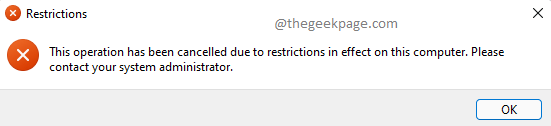
Metoda 1: putem uređivača lokalnih grupnih pravila
Korak 1: Pokrenite Trčanje prozor pritiskom na Win + R ključeve zajedno. Upišite gpedit.msc i pogodio Unesi ključ.

Korak 2: Kada Urednik lokalnih grupnih pravila lansiranja otvorena, navigirati na sljedeću lokaciju. Svaku mapu možete proširiti dvostrukim klikom na nju jednom.
Korisnička konfiguracija --> Administrativni predlošci --> Windows komponente --> File Explorer
Nakon što ste došli do File Explorer mapu, na desna strana od prozora, pronaći i dvostruki klik na postavci imenovanoj Nemojte dopustiti otvaranje opcija mape s gumba Opcije na kartici Prikaz na vrpci.
OGLAS

Korak 3: Kada se otvori prozor za konfiguraciju, odaberite radio gumb koji odgovara opciji Omogućeno.
Udari Prijavite se gumb, a zatim u redu dugme. To je to. Promjene bi bile trenutne.

4. korak: Da biste vidjeli svoje postavke na snazi, otvori File Explorer i kliknite na 3 vodoravne točke ikona odmah pored Pogled kartica na gornja vrpca. Na izborniku koji se širi kliknite na Mogućnosti otvoriti Opcije mape.

Korak 5: Tada! Budući da ste postavili svoja ograničenja, Opcije mape sada se neće pokrenuti. Umjesto toga, moći ćete vidjeti Ograničenja poruka.
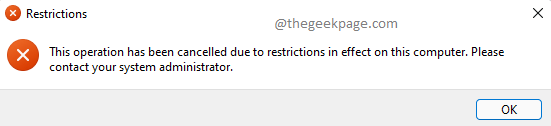
Bilješka: Ako želite poništiti promjene, na Korak 3, umjesto da odaberete opciju Omogućeno, odaberite opciju Nije konfigurirano opciju ili Onemogućeno opcija. To je to.
Metoda 2: putem uređivača registra
Neispravne postavke registra mogu uzrokovati pad sustava. Stoga se uvijek preporučuje sigurnosna kopija stabilnih postavki registra prije nego što nastavite s ovom metodom jer ova metoda uključuje podešavanje vaših unosa u registar.
Korak 1: Pritisni Win + R ključeve zajedno i donijeti Trčanje prozor. Upišite regedit i pogodio Unesi ključ.
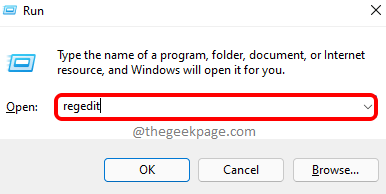
Korak 2: Kopiranje i lijepljenje sljedeće mjesto na navigacijsku traku uređivača registra i pritisnite Unesi ključ.
Računalo\HKEY_CURRENT_USER\Software\Microsoft\Windows\CurrentVersion\Policies\Explorer
Kao sljedeće, desni klik na Istraživač mapu, kliknite na Novi opciju, a zatim kliknite na DWORD (32-bit)Vrijednost opcija.

Korak 3: Ako sada pogledate desna strana prozora, možete vidjeti novostvorena vrijednost DWORD. Klik na njemu i pritisnite F2 ključ za preimenovanje u NoFolderOptions.
Dvostruki klik na NoFolderOptions i unesite vrijednost u Podaci o vrijednosti polje kao 1. Udari u redu dugme.

4. korak: To je to. Možda ćete morati i jedno i drugo ponovno pokrenite svoj stroj ili ponovno pokrenite Windows File Explorer da vidite promjenu na snazi.
Kada se ponovno pokretanje završi, otvorite Windows File Explorer i kliknite na Ikona s 3 vodoravne točke pored Pogled padajući izbornik na gornjoj vrpci. S popisa stavki u padajućem izborniku kliknite na Mogućnosti.

Korak 5: Sada će vas dočekati Ograničenja prozor, koji kaže da morate kontaktirati administratora sustava da izvrši operaciju koju pokušavate izvesti.
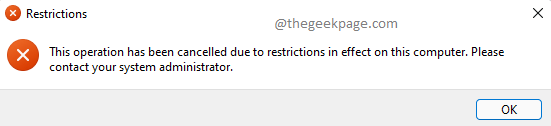
Bilješka: Do vratiti promjene, možete i vi desni klik na NoFolderOptions DWORD vrijednost i izbrisati to ili na Korak 3, možete postaviti vrijednost u Podaci o vrijednosti polje od NoFolderOptions kao 0 (Nula) umjesto 1.
Recite nam u odjeljku za komentare je li vam članak bio koristan i koja vam je metoda bila omiljena.
Korak 1 - Preuzmite Restoro PC alat za popravak ovdje
Korak 2 - Kliknite Pokreni skeniranje da biste automatski pronašli i popravili bilo koji problem s računalom.


